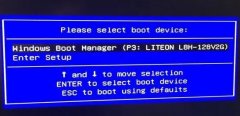当我们在使用电脑时,鼠标或键盘突然失灵的情况往往让人感到无比沮丧。这些外设的正常运作对于顺畅完成日常任务至关重要。面对这种突发问题,了解一些常见解决方案和技巧将帮助用户快速恢复设备功能。接下来将探讨一些主机与外设连接时常见的问题及解决方法。

在检查连接之前,首先确认鼠标和键盘与电脑的连接是牢固的。在有线设备的情况下,确保USB接口没有松动,尝试更换不同的USB插口。有时,特定的USB端口可能由于供电不足或硬件故障而无法正常工作。对于无线设备,检查电池是否充足,以及接收器是否正确插入主机中。
驱动程序问题是造成外设故障的另一大原因。确保系统中安装了最新的驱动程序。可以访问设备制造商的官方网站,下载并安装最新版本的驱动程序。对于Windows用户,通过设备管理器也能够进行更新。右键单击此电脑,选择管理进入设备管理器,右键点击鼠标或键盘设备,选择更新驱动程序,并按提示进行操作。
若经过以上步骤仍未解决问题,可以尝试进行系统恢复或重置。对于Windows用户,系统提供了系统还原功能,能够将系统恢复到之前正常的状态。进入控制面板,选择恢复即可找到相关选项。在进行系统恢复之前,务必备份重要数据,以免造成数据丢失。
硬件故障也是导致鼠标和键盘不工作的一种可能性。如果经过以上步骤后设备仍然无法使用,可以考虑将鼠标和键盘连接到另一台电脑上进行测试。如果在另一台电脑上设备能够正常工作,说明电脑的USB接口或系统本身可能存在问题。如果外设依旧不工作,可能需要更换新的设备。
对于DIY爱好者,了解DIY组装技巧也是预防和解决问题的关键。定期清理主机内部尘埃,保持设备通风良好可以延长硬件的使用寿命。合理配置电源,确保 USB 端口供电充足也显得尤为重要。定期进行系统优化,如更新操作系统、清理无用文件和软件,均可以避免因系统问题导致外设无法正常运作。
下面是一些关于鼠标和键盘不工作时的常见问题解答:
1. 为什么我的鼠标突然不动了?
- 检查USB连接是否正确,或者尝试更换USB端口。确认鼠标是否有电源(无线鼠标需更换电池)。
2. 键盘无法输入字符,是什么原因?
- 确认键盘连接是否松动或者故障,检查是否换用其他设备测试。确保驱动程序已更新。
3. 我可以通过系统还原解决鼠标或键盘不工作吗?
- 是的,系统还原可以帮助恢复到之前正常的状态,但请提前备份重要数据。
4. 无线鼠标的接收器断开连接后,如何重新连接?
- 将接收器插入USB端口,通常设备会自动识别。可以按下接收器和鼠标上的配对按钮来重新连接。
5. 我应该在何时考虑更换鼠标或键盘?
- 如果在不同的设备上无法正常工作,且无法修复时,考虑更换新设备以确保正常使用。
了解这些常识,可以帮助用户更高效地处理鼠标或键盘不工作的问题,确保计算机使用过程中的流畅体验。